这将解释如何诊断,故障排除和维修笔记本电脑。而且还有笔记本电脑中的各种重要硬件。硬件是笔记本电脑日常功能的重要组成部分,即使您可能认为它们很简单。保持笔记本电脑为最新,并遵循本指南将使您的计算机和硬件保持健康。
步骤1:笔记本电脑的一般信息:硬件概述
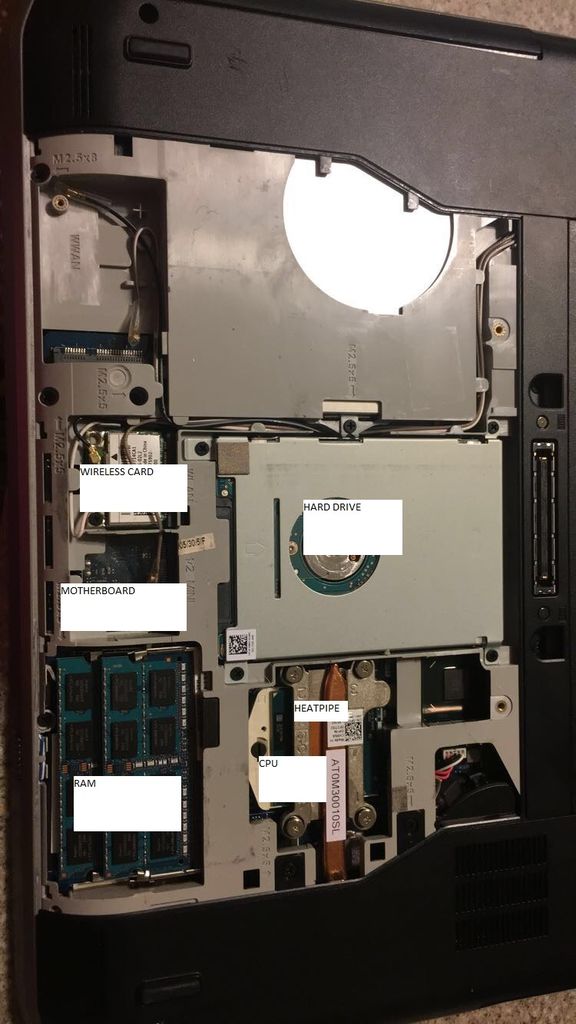


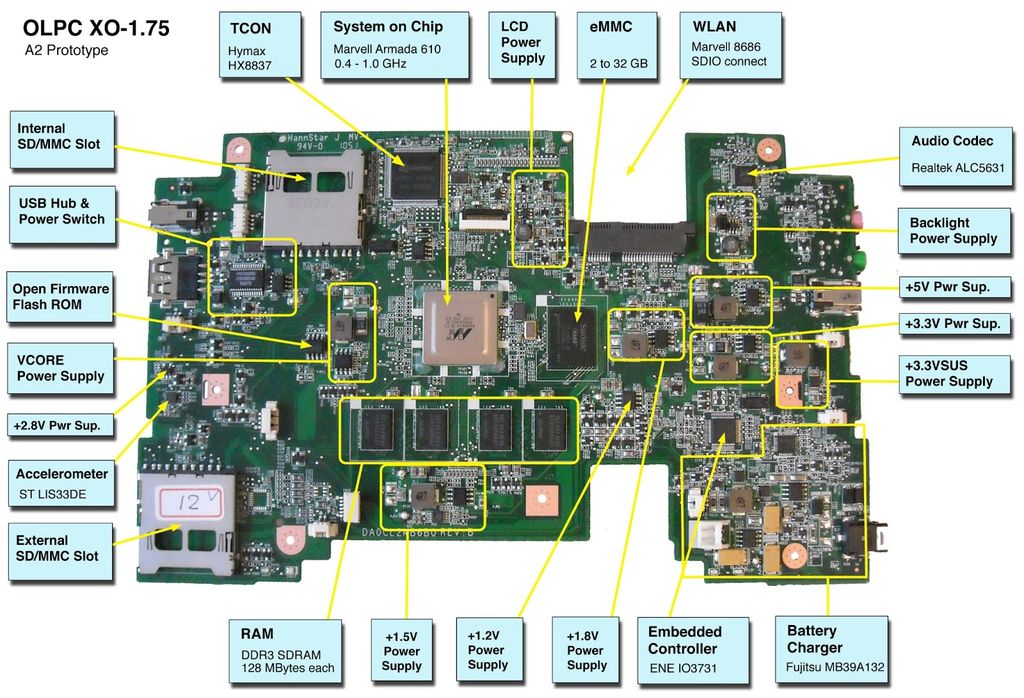
常规硬件组件:
Cpu风扇-帮助保持笔记本电脑的冷却器
散热器/热管-专为笔记本电脑而设计,因此不会因过热而散热在压缩空间中循环
CPU插槽-允许您在其中插入CPU(核心处理器单元)
CPU核心处理器单元-执行程序指令。 (核心)
硬盘驱动器-持久存储数据
CMOS电池-主板中用于BIOS电池的电池
无线卡-向其中添加无线选项笔记本电脑
扬声器-它的明显目的是产生声音并将其连接到主板上
Ram-“可以随机访问的计算机内存”是您的描述方式
电池-笔记本电脑的主要电源。 (确保先打开笔记本电脑,然后才能打开笔记本电脑)
我还在http://readingrat.net/block上找到了笔记本电脑主板上其他硬件组件的描述性图片-diagram-的膝上型主板/。
步骤2:笔记本电脑的正确维护和保养
笔记本电脑的物理护理
要修理笔记本电脑,您应该准备好各种笔记本电脑。用螺丝刀取下覆盖物。像十字螺丝刀或六角螺丝刀。甚至数字万用表也可以测试主板上的东西或与电相关的东西。当需要电缆时,诸如剥线钳或压接钳之类的东西非常有用。即使保持笔记本电脑清洁也很重要,就像使用压缩空气罐清洁键盘或任何地方的灰尘一样简单。此外,即使确保它不会过热,也可以使笔记本电脑正常运行。进行维修时,即使保持防静电腕带也可以确保您安全并保护自己免受电。
笔记本电脑的软件维护
要在笔记本电脑上维护软件,例如磁盘管理工具,CHKDSK和碎片整理,是维护软件的重要事项。保持防火墙的运行状态也很重要,这样它可以随时保持正确的数据包进出,所有操作都保持安全(流量)。格式化还有助于帮助硬盘驱动器存储信息,这是使软件保持最新状态的一种方法。
步骤3:如何诊断,排除故障和修复笔记本电脑
如何诊断,故障排除和维修组件
与电源有关:确保笔记本电脑上的电池正常工作。如果任何LED亮起。测试交流电源适配器。
与主板有关:它甚至可能只是损坏的DC插孔。这也可能是您的主板完全无法正常工作,但是即使使用数字万用表,您也可以通过多种方式对其进行测试。
LCD/无图像:ram失败会导致尝试用新的ram代替。甚至尝试取出滑枕再放回去。
发出噪音:与硬盘驱动器或冷却风扇不良有关。测试风扇,看其是否正确旋转并运行正常。
与风扇相关/过热:请确保清洁通风孔,因为笔记本电脑中的通风孔会更加紧凑,从而使其过热。还更新您的BIOS。像以前一样,如果它正在发出噪音,请确保其正常运行。
硬盘问题:如果您遇到硬盘速度慢的问题,请务必使用碎片整理程序对硬盘上的文件夹和文件等进行碎片整理并创建更多的光盘空间和组织。如果在访问硬盘驱动器上的信息时开始发出喀嗒声,请更换它以获得更好的功能。
明智的视频:确保LCD正常,并且没有破裂或没有问题。
还要确保始终更新视频驱动程序,以使计算机保持良好状态。
接下来,我将向您展示并深入说明笔记本电脑可能发生的三个问题。
第4步:诊断和修复笔记本电脑:无图像问题
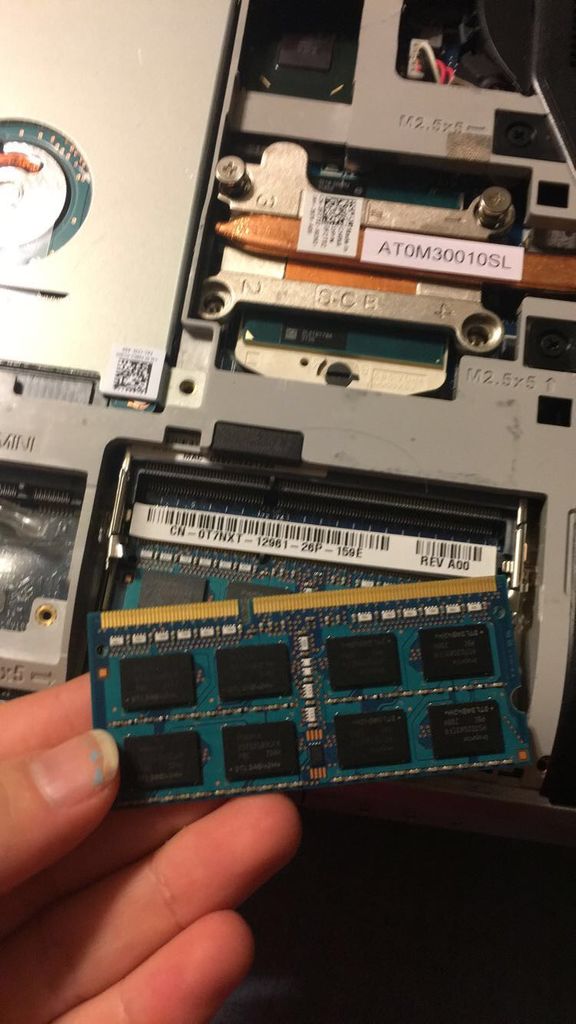
笔记本电脑可能会遇到各种问题,从屏幕无图像到笔记本电脑发出咔嗒声。
笔记本电脑可能出现的一个问题示例是笔记本电脑未显示图像。当笔记本电脑和计算机在屏幕上完全为黑色或无图像显示时,这是一个非常普遍的问题。如果发生这种情况,请始终检查其是否已完全通电。意思是风扇在旋转,还要检查LED。正如您在上方看到的那样,LED发光并且风扇正在运行,因此这将是另一个问题。为了确保检查其他硬件。通常,如果您的屏幕没有图像,则原因是ram。用飞利浦螺丝刀卸下钉子,然后取下盖子。然后,您应该看到主板上内置的ram靠近无线网卡。它取决于您所拥有的计算机及其规格,但通常人们会有两根公羊。要解决此问题,请确保没有更换撞锤或确保没有障碍物。甚至将其取出然后放回去。
步骤5:笔记本电脑过热问题
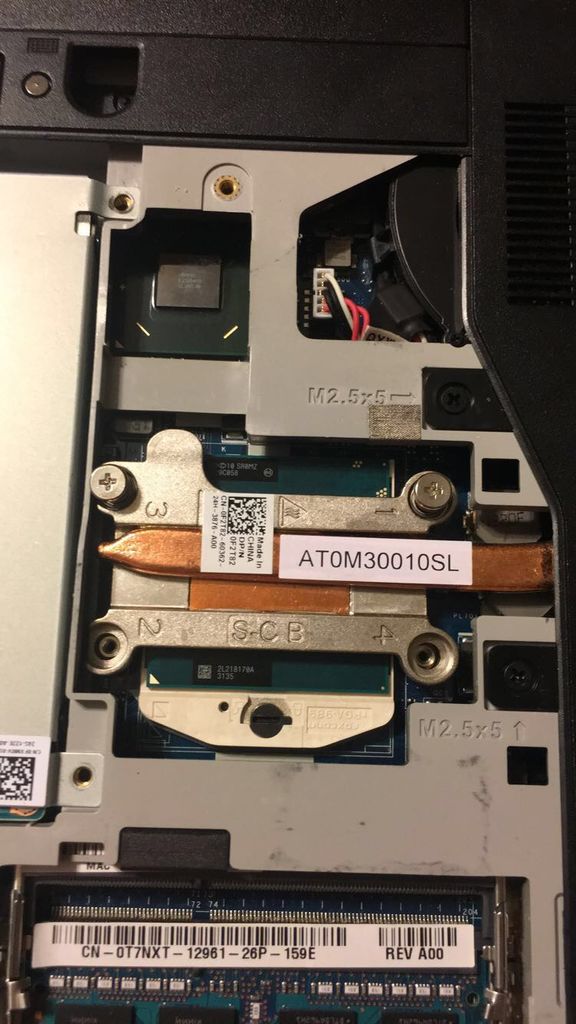

现在,这也是笔记本电脑非常普遍的问题。笔记本电脑具有更紧凑的通风系统。因此空气流通更困难。热管的目的是解决过热问题。但是由于空间太小,所以更多的灰尘会阻塞通风循环。如果被大量灰尘堵塞,则可能导致风扇过热。要移除此笔,请使用q尖笔,并小心地将其从银色区域或任何其他部位移除。
(这些是来自两台不同笔记本电脑的图片)。这是一个快速简便的解决方案,您只需要一把螺丝起子就可以脱下钉子并快速清洁它!
步骤6:硬盘驱动器速度慢
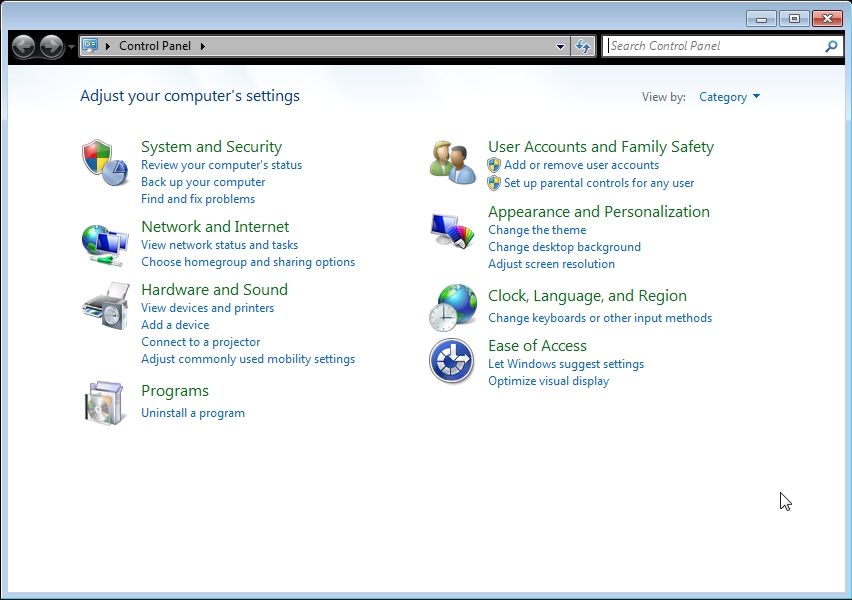
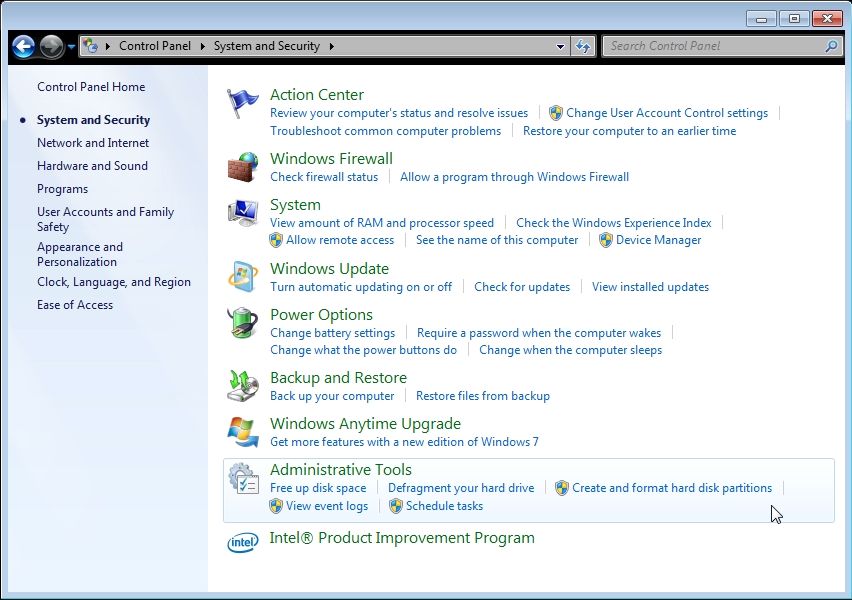
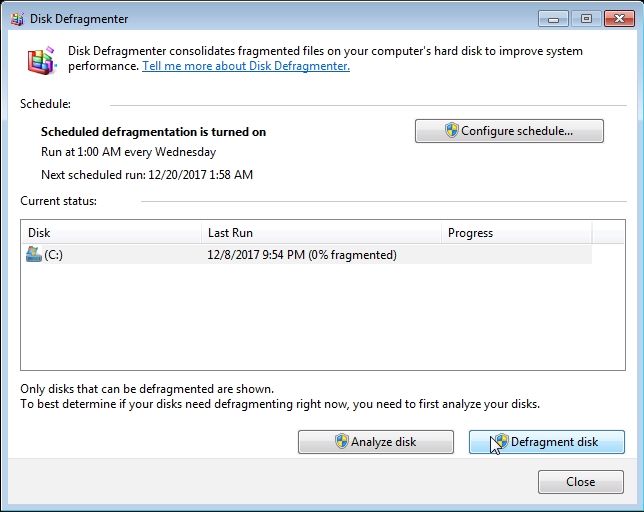
拥有缓慢的硬盘驱动器会很烦人,这会导致滞后,并且计算机以较慢的速度处理信息。但是对此有一种解决方案,即所谓的碎片整理,它基本上是计算机或笔记本电脑上将各个部分组装在一起的一种组织形式。它将文件的所有部分放到硬盘驱动器上。它基于有关用户使用计算机的方式以及所处位置的信息来执行此操作。确保在任何时候以及在执行此过程之前,您的硬盘驱动器都处于良好状态,这一点也很重要。首先,请确保要开始此过程,方法是转到控制面板,然后选择带有饼形图和盾牌的系统和安全性。然后,您应该在银色齿轮标志旁边的最底部看到管理工具。在蓝色小写字母下方,请确保单击硬盘驱动器的碎片整理,然后将引导您找到可以解决您的问题的方法。进度完成后,单击“分析磁盘”的时间。然后单击碎片整理磁盘,这不仅有助于确保更快的速度,甚至可以在完全碎片整理后帮助您缩短启动时间。
-
笔记本
+关注
关注
14文章
2657浏览量
71518
发布评论请先 登录
相关推荐
加固笔记本与商务笔记本的区别究竟是什么?

国巨产品在笔记本电脑上的应用
手机笔记本电脑电池和充电器 UL认证如何办理

笔记本电脑上电感的应用

各行业应如何挑选适合的加固笔记本?

全坚固笔记本丨工业笔记本丨三防笔记本相较于普通笔记本有哪些优势?






 如何诊断并维修笔记本
如何诊断并维修笔记本
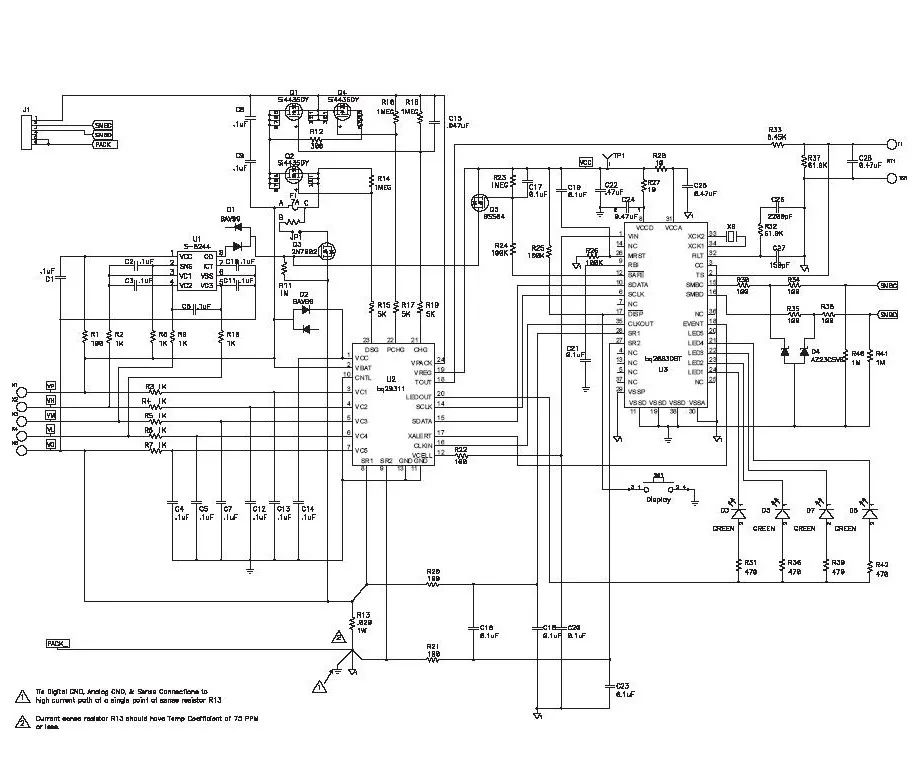










评论